windows10防火墙端口怎么设置 Win10系统防火墙如何设置端口开放
在当今网络安全日益重要的时代,保护个人计算机免受恶意攻击的需求也与日俱增,而Windows10系统作为广泛使用的操作系统之一,其内置的防火墙功能为用户提供了一种有效的保护机制。其中设置端口开放是防火墙配置中的重要一环。通过正确设置Windows10防火墙的端口,用户可以灵活控制计算机与外部网络的通信,提高系统的安全性和稳定性。究竟如何设置Windows10系统防火墙的端口开放呢?让我们一起来了解一下。
具体步骤:
1.找到桌面的“控制面板”。
新装的系统如果桌面上没有控制面板,请在桌面空白处点右键“个性化”→“主题”→“桌面图标”→“控制面板”→“确定”。桌面上就有“控制面板”了,如图所示。

2.双击桌面的“控制面板”→“查看方式”→“大图标”→点击“Windows Defender 防火墙”,如图所示。
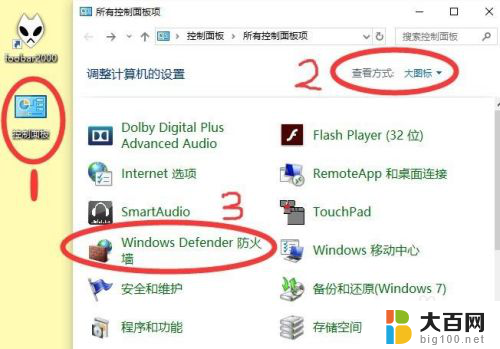
3.点击“启用或关闭Windows Defender 防火墙”,将Windows Defender 防火墙启用,如图所示。
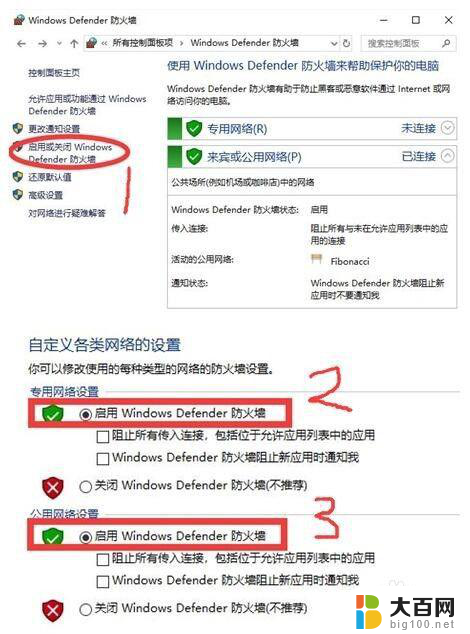
4.点击“高级设置”,→“入站规则”→“新建规则”→“端口”→ “下一步”,如图所示。
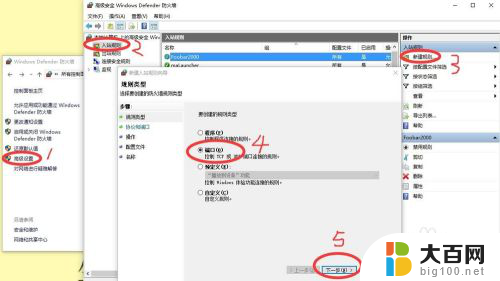
5.选择相应的协议,选择端口。如选择“TCP”,选择“特定本地端口”,在输入框内写入:8888,点击“下一步”,如图所示。
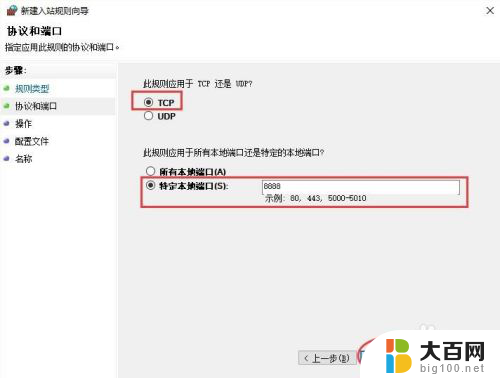
6.选择“允许连接”,点击“下一步”,如果所示。
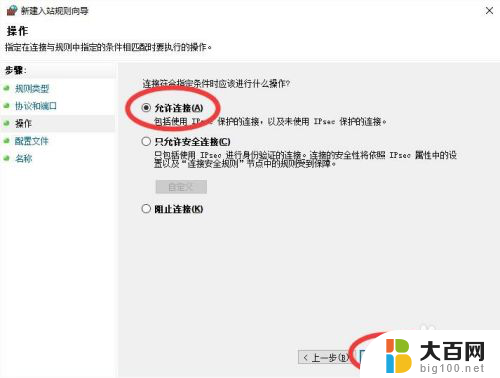
7.勾选“域”,“专用”,“公司”,点击“下一步”,如果所示。
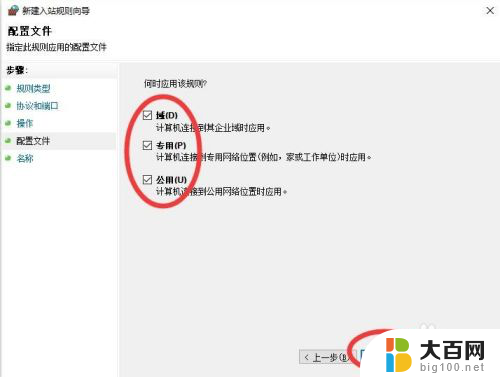
8.输入“端口名称”,点“完成”即可,如果所示。
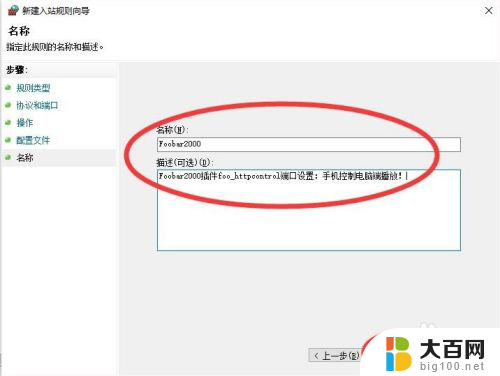
以上就是如何设置Windows 10防火墙端口的全部内容,若您遇到此类问题,可以尝试按照本文提供的方法进行解决,希望对大家有所帮助。
windows10防火墙端口怎么设置 Win10系统防火墙如何设置端口开放相关教程
- 怎么关win10防火墙 Win10系统关闭防火墙方法
- 电脑怎么关防火墙win10 Win10系统关闭防火墙步骤
- win10系统自带防火墙吗 如何在Windows10关闭自带防火墙
- win10 关闭 防火墙 Win10防火墙关闭设置
- win10防火墙在哪里关闭 win10防火墙如何设置
- win10怎么关闭自带防火墙 Win10系统防火墙关闭方法
- win10怎么关掉防火墙 Win10系统关闭防火墙方法
- 怎么关闭win防火墙 Win10系统防火墙关闭步骤
- win10启动防火墙 win10系统如何手动启动Windows防火墙服务
- 咋关win10防火墙 Win10关闭防火墙的正确操作步骤
- win10c盘分盘教程 windows10如何分区硬盘
- 怎么隐藏win10下面的任务栏 Win10任务栏如何隐藏
- win10系统文件搜索功能用不了 win10文件搜索功能无法打开怎么办
- win10dnf掉帧严重完美解决 win10玩地下城掉帧怎么解决
- windows10ie浏览器卸载 ie浏览器卸载教程
- windows10defender开启 win10怎么设置开机自动进入安全模式
win10系统教程推荐
- 1 windows10ie浏览器卸载 ie浏览器卸载教程
- 2 电脑设置 提升网速 win10 如何调整笔记本电脑的网络设置以提高网速
- 3 电脑屏幕调暗win10 电脑屏幕调亮调暗设置
- 4 window10怎么一键关机 笔记本怎么使用快捷键关机
- 5 win10笔记本怎么进去安全模式 win10开机进入安全模式步骤
- 6 win10系统怎么调竖屏 电脑屏幕怎么翻转
- 7 win10完全关闭安全中心卸载 win10安全中心卸载教程详解
- 8 win10电脑怎么查看磁盘容量 win10查看硬盘容量的快捷方法
- 9 怎么打开win10的更新 win10自动更新开启教程
- 10 win10怎么关闭桌面保护 电脑屏幕保护关闭指南